PS-用照片画原创插画-小女孩(线稿)图文教程发布时间:2022年02月21日 08:01
虎课网为您提供字体设计版块下的PS-用照片画原创插画-小女孩(线稿)图文教程,本篇教程使用软件为PS(CC2018)、数位板,难度等级为初级练习,下面开始学习这节课的内容吧!
本节课讲解Photoshop软件(简称:PS)-用照片画原创插画,同学们可以在下方评论区进行留言,老师会根据你们的问题进行回复。

那我们开始今天的教程吧。

学完本课内容后,同学们可以根据下图作业布置,在视频下方提交作业图片,老师会一一进行解答。
1.打开【PS】软件,【新建图层】在模特上方绘制人物框架,圆点表示关节位置。
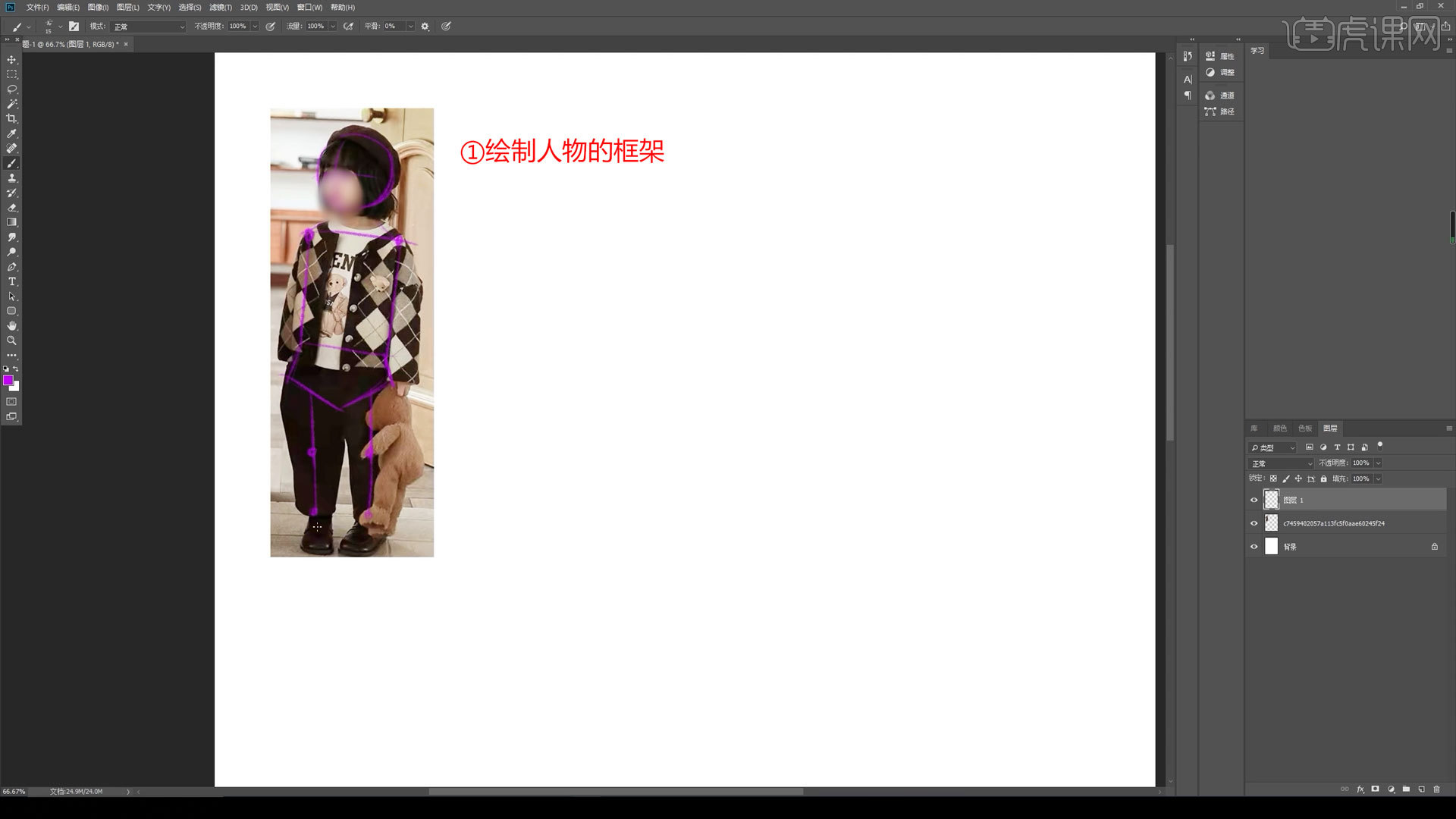
2.将框架拖到一边,框架分为五等分,根据五头身在旁边重新定比例。

3.【新建图层】绘制人物的草稿,人物是可爱的,头大身小,肩膀宽度没有头宽。
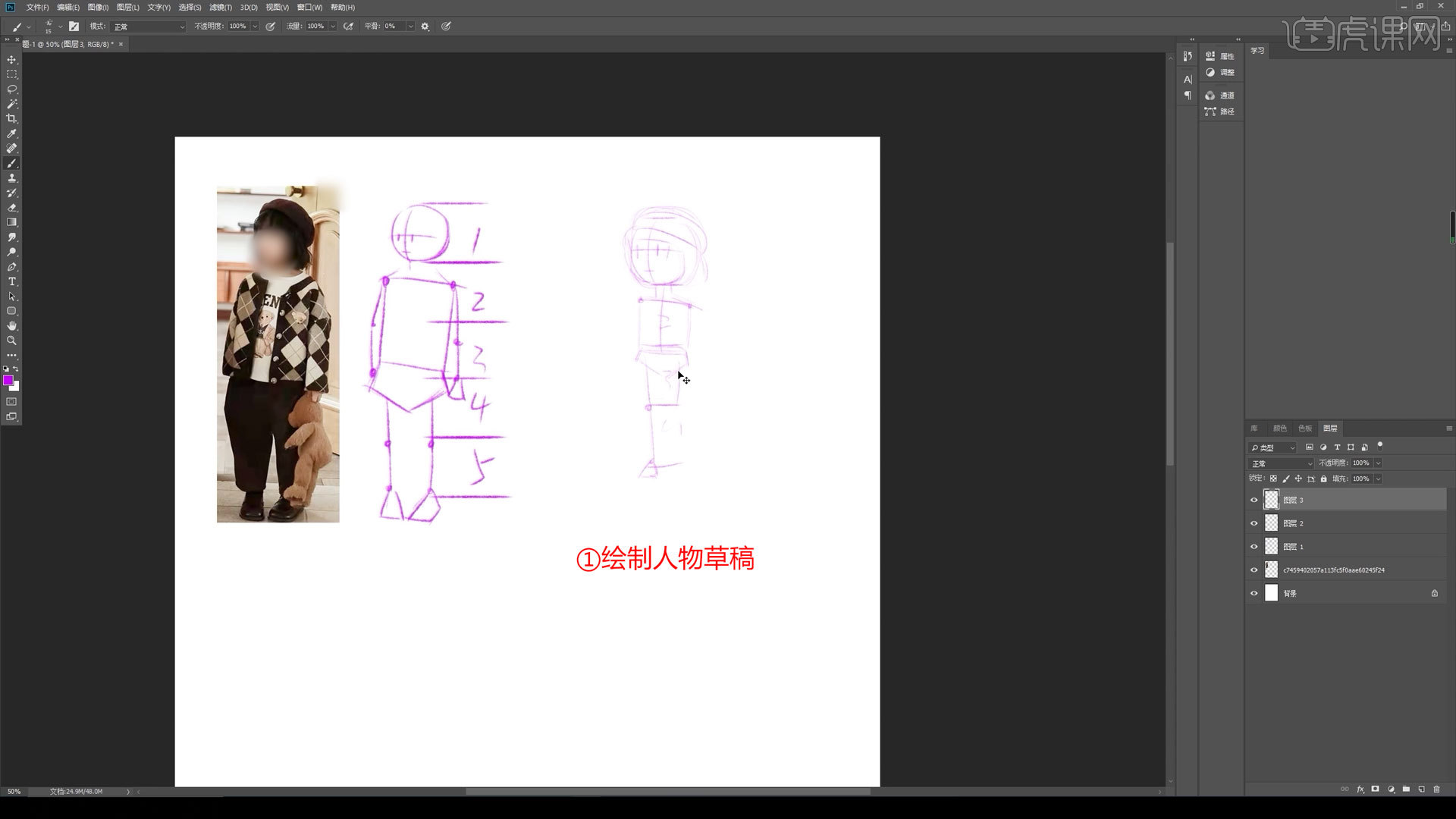
4.修整脸型,添加耳朵,【框选工具】圈出眼睛部分,向下移动眼睛,使人物更加可爱。
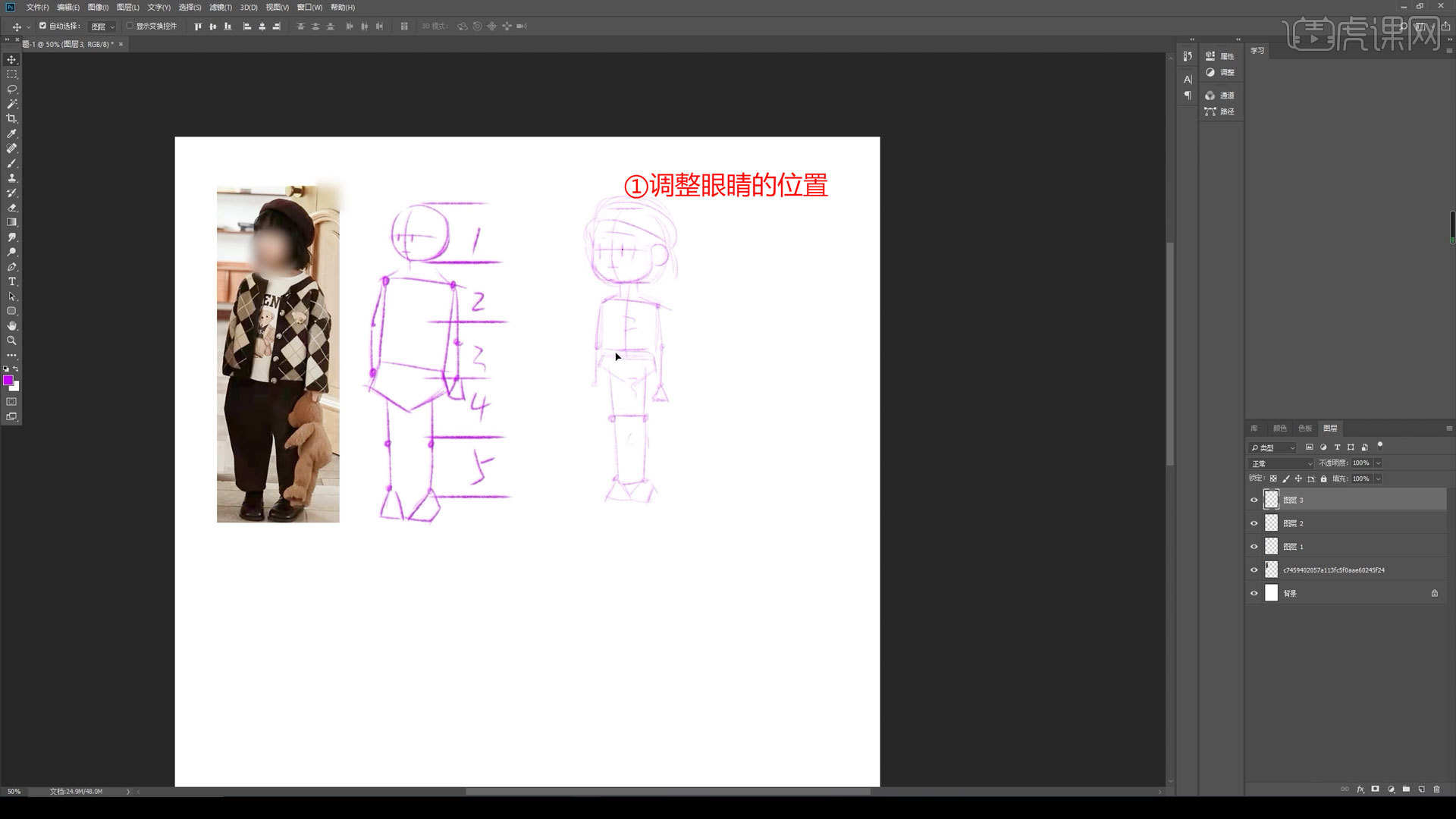
5.参考人物发型进行绘制,复制草稿,降低【不透明度】。

6.【新建图层】进行线稿的细画,选择【勾线笔】,勾出头部造型。

7.根据草稿绘制衣服,衣服大于框架,人物偏侧面右边裤腿大于左边。
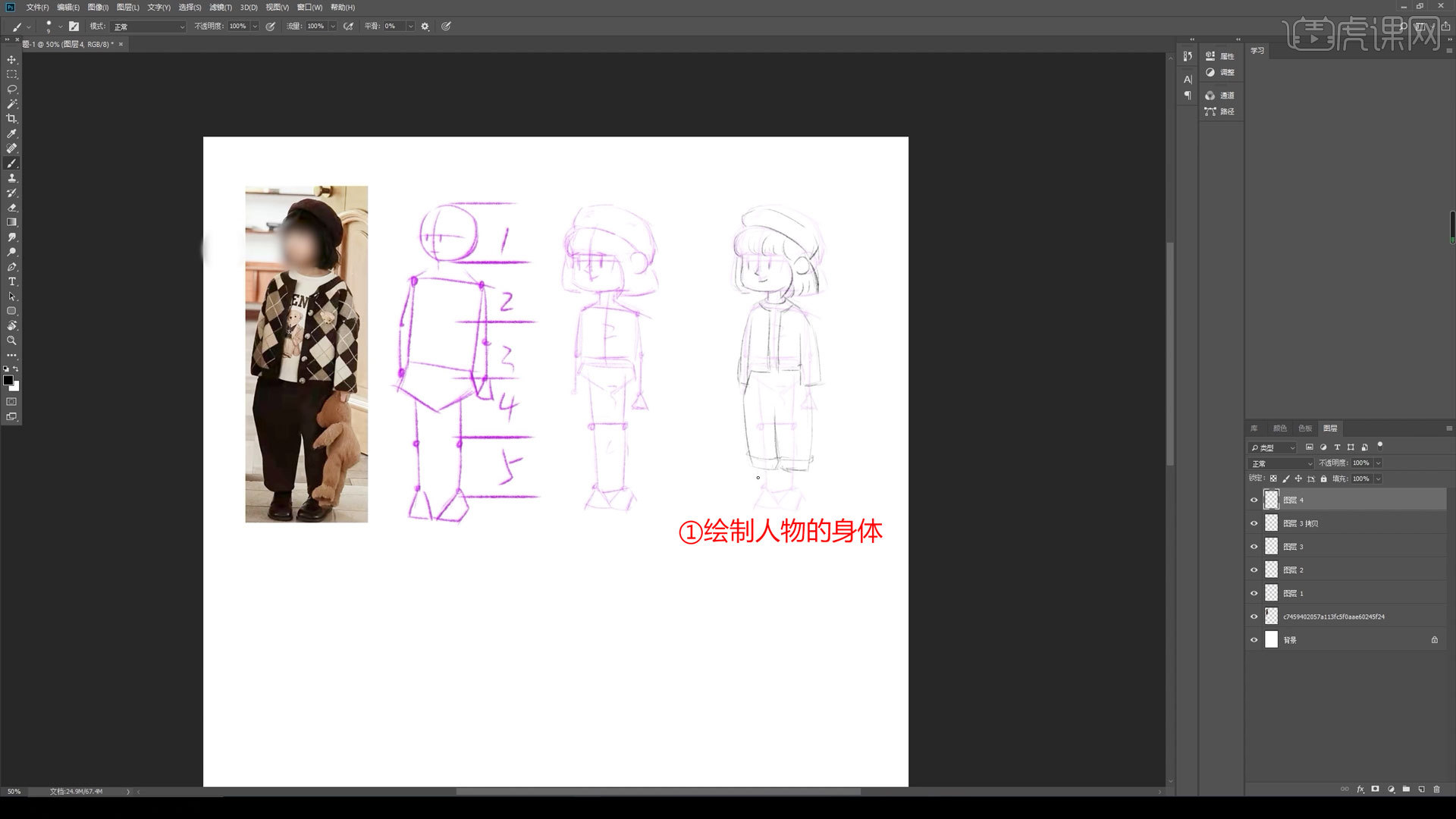
8.绘制手中的小熊,开始刻画五官,圈出脑袋【Ctrl+T】将脑袋调歪。

9.调整五官的位置,【Ctrl+T】将头部放大,调整人物的发饰和发型。

10.调整手部动作,边画边调整,头部再放大一些。
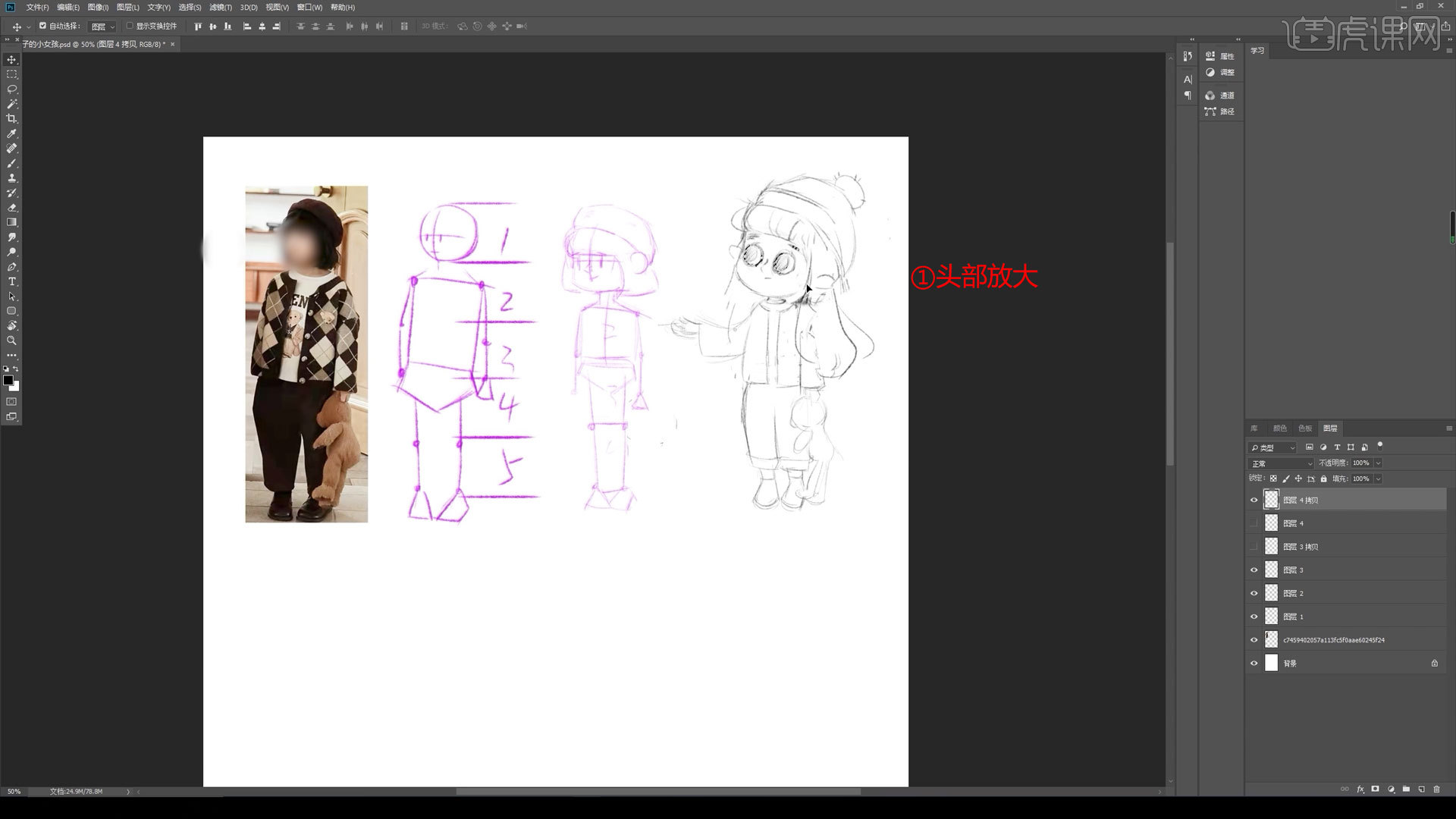
11.调整为马尾的造型,添加短靴,添加水彩纹理作为背景。

12.背景图层为【正片叠底】,降低线稿【不透明度】,【新建图层】进行勾线。

13.按住【Ctrl】点击图层的小方块,选中所有线稿,将线稿改为棕色。

14.最终效果如图示,同学们记得上传自己的作业哦!

以上就是PS-用照片画原创插画-小女孩(线稿)图文教程的全部内容了,你也可以点击下方的视频教程链接查看本节课的视频教程内容,虎课网每天可以免费学一课,千万不要错过哦!













